


Um gráfico de pontos é criado exibindo um campo de string no eixo y e um campo de número ou taxa/proporção com uma estatística no eixo x. Cada valor na categoria é representado por um ponto individual. Barras de intervalo, como intervalos de confiança ou barras de erro, podem ser adicionadas a cada ponto.
Os gráficos de pontos podem responder perguntas sobre seus dados, do tipo Como os valores numéricos são distribuídos ou resumidos por categoria?
Exemplos
Uma organização ambiental está estudando a causa de emissões de gases de estufa por país de 1990 a 2015. Um gráfico de ponto pode ser criado para visualizar padrões nas emissões de gases de efeito estufa para os 10 países mais poluentes.
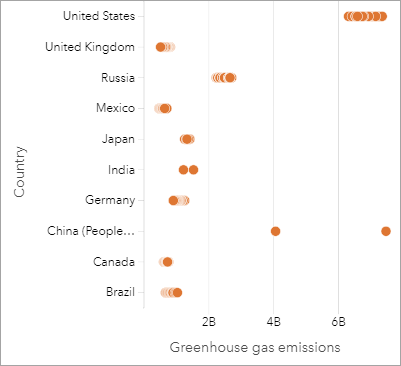
O gráfico de pontos pode ser utilizado para descobrir padrões nas emissões de gases de efeito estufa ao longo do tempo. Por exemplo, os pontos para Japão e Canadá estão agrupados, indicando que as emissões mostraram pouca mudança ao longo do tempo nestes países. Os pontos para Estados Unidos e China estão mais dispersos que os outros países, indicando maior variação de ano para ano, embora a cronologia dos pontos seja desconhecida. A maioria dos países tem grupos de muitos pontos, indicando que vários anos de dados foram coletados e relatados. No entanto, Índia e China têm apenas dois pontos cada.
Criar um gráfico de pontos
Para criar um gráfico de pontos, complete as seguintes etapas:
- Selecione um campo de string
 e um campo de número
e um campo de número  ou taxa/proporção
ou taxa/proporção  .
.Anotação:
Você pode procurar por campos utilizando a barra de pesquisa no painel de dados.
- Crie o gráfico de pontos utilizando as seguintes etapas:
- Arraste os campos selecionados para um novo cartão.
- Paire sobre a área Gráfico .
- Solte os campos selecionados no Gráfico de Pontos.
Anotações de uso
O botão Opções da camada  abre o painel Opções da camada . O painel Opções da camada contém as seguintes funções:
abre o painel Opções da camada . O painel Opções da camada contém as seguintes funções:
- A guia Legenda
 exibe os símbolos utilizados no gráfico de pontos.
exibe os símbolos utilizados no gráfico de pontos. - A guia Simbologia
 é utilizada para adicionar barras de intervalo aos pontos no gráfico.
é utilizada para adicionar barras de intervalo aos pontos no gráfico. - A guia Aparência
 altera a cor de símbolo e a cor de contorno.
altera a cor de símbolo e a cor de contorno.
Utilize o botão Classificar  para classificar os dados categóricos em ordem crescente ou decrescente pela variável numérica ou alfabeticamente.
para classificar os dados categóricos em ordem crescente ou decrescente pela variável numérica ou alfabeticamente.
Utilize o botão Tipo de visualização  para alternar diretamente entre um gráfico de pontos e outras visualizações, como uma tabela de resumo, gráfico de bolhas, ou cartão KPI.
para alternar diretamente entre um gráfico de pontos e outras visualizações, como uma tabela de resumo, gráfico de bolhas, ou cartão KPI.
Utilize o botão Inverter cartão  para visualizar o verso do cartão. A guia Informações do cartão
para visualizar o verso do cartão. A guia Informações do cartão  fornece informações sobre os dados no cartão e a guia Exportar dados
fornece informações sobre os dados no cartão e a guia Exportar dados  permite que os usuários exportem os dados do cartão.
permite que os usuários exportem os dados do cartão.
Utilizar gráfico de pontos
Os gráficos de pontos podem ser criados por conta própria ou como parte de uma análise de regressão. Um gráfico de pontos pode ser utilizado em camadas de análise exploratória e análise confirmatória para determinar validade do modelo.
Durante a análise exploratória, um gráfico de pontos pode ser utilizado para encontrar padrões em suas variáveis explanatórias, como agrupamentos, distribuições sobrepostas e propagação em seus dados. Estes padrões podem fornecer informações sobre seus dados e permitir a você realizar alterações em suas variáveis explanatórias que criarão um modelo mais eficaz.
Variáveis com agrupamentos podem indicar que determinadas categorias ou regiões têm influências ocultas. Pode ser necessário analisar estas regiões separadamente do restante dos dados.
Um dos objetivos da análise de regressão é criar o modelo mais forte possível com o menor número de variáveis. A sobreposição entre variáveis explanatórias pode indicar que as variáveis são definidas de maneira muito restrita e que algumas variáveis podem ser combinadas.
Barras de intervalo mostrando intervalos de erro ou confiança podem ser utilizadas para avaliar a variação entre as variáveis. Variáveis com alta variação podem precisar ser padronizadas.
Durante a análise confrmatória, um gráfico de pontos pode ser criado a partir do conjunto de dados de funções clicando em Mostrar intervalos de confiança. O gráfico de pontos mostra o coeficiente padronizado para as variáveis explanatórias e de interceptação, além dos intervalos de confiança padronizados de 90, 95 e 99%. Estes intervalos de confiança podem ser utilizados para analisar a eficácia das variáveis; se os intervalos de confiança se sobrepuserem a 0, a variável pode não ser uma adição efetiva ao modelo.
Recursos
Utilize os seguintes recursos para aprender mais sobre utilizar gráficos de pontos: